MFC-J6920DW
Întrebări frecvente şi depanare |
Hartie blocata (Paper Jam)
Urmaţi paşii de mai jos pentru a elibera mesajul de eroare Hartie blocata (Paper Jam).
Pentru modelele cu funcţii de FAX:
Înainte de a deconecta echipamentul de la priza de curent puteţi transfera faxurile salvate în memorie către PC sau către un alt echipament fax pentru a nu pierde mesaje importante.
Consultaţi Întrebări frecvente similare de la finalul paginii.
Înainte de a deconecta echipamentul de la priza de curent puteţi transfera faxurile salvate în memorie către PC sau către un alt echipament fax pentru a nu pierde mesaje importante.
Consultaţi Întrebări frecvente similare de la finalul paginii.
NOTĂ: Ilustraţiile de mai jos sunt pentru un model reprezentativ şi pot diferi de echipamentul dvs. Brother.
- Deconectaţi echipamentul de la priza de curent.
- Trageţi tava de hârtie #1 (1) complet din echipamentul Brother.
Dacă echipamentul are hârtie în tavay #2 (2), scoteţi şi această tavă din echipament.
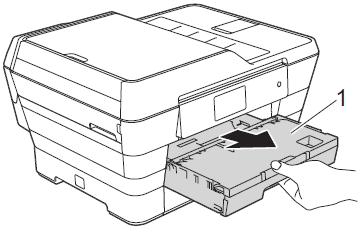

- Dacă ecranul echipamentul (denumit în continuare ecran tactil) afişează Hartie blocata [spate] (Paper Jam [Rear]), mergeţi la PASUL 9.
- Scoateţi hârtia blocată (1).


- Ridicaţi clapa verde pentru eliberarea blocajelor şi înlăturaţi hârtia blocată.

- Verificaţi atent interiorul echipamentului, deasupra şi sub clapa verde pentru eliberarea blocajelor, pentru orice resturi de hârtie.

- Verificaţi interiorul echipamentului.

- Cu ambele mâini, folosiţi suporturile pentru degete aflate pe ambele părţi ale capacului scanerului (1) pentru a-l ridica în poziţia deschisă.
- Folosiţi mâinile pentru a muta capul de imprimare şi a înlătura orice resturi de hârtie rămase sub capul de imprimare.
Deconectaţi echipamentul de la priza de curent înainte de a muta capul de imprimare cu mâna.- Verificaţi atent colţurile din stânga (2) şi dreapta (3) pentru a înlătura orice resturi de hârtie.
- Când capul de imprimare se află în colţul din dreapta, aşa cum este indicat în ilustraţie, nu puteţi muta capul de imprimare. Conectaţi la loc cablul de alimentare. Ţineţi apăsat
 (Cancel) până când capul de imprimare se mută pe centru. Apoi deconectaţi echipamentul de la priza de curent şi scoateţi hârtia.
(Cancel) până când capul de imprimare se mută pe centru. Apoi deconectaţi echipamentul de la priza de curent şi scoateţi hârtia.

- Dacă vă pătaţi de cerneală pe piele sau pe haine, spălaţi imediat cu săpun sau detergent.
- Cu ambele mâini, folosiţi suporturile pentru degete aflate pe ambele părţi ale capacului scanerului (1) pentru a-l ridica în poziţia deschisă.
- Verificaţi atent interiorul (1) pentru orice resturi de hârtie.
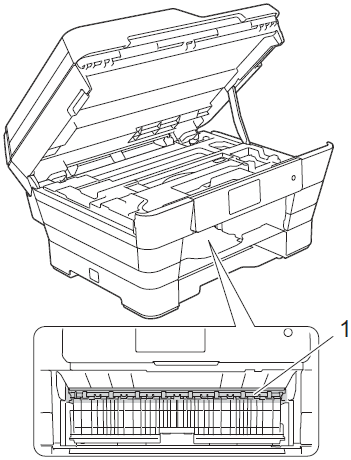
- Închideţi uşor capacul scanerului folosind suporturile laterale pentru degete.

Având tava înlăturată, efectuaţi una din următoarele:
- Dacă ecranul tactil afişează Hartie blocata [Fata] (Paper Jam [Front]), mergeţi la PASUL 13.
- Dacă ecranul tactil afişează Hartie blocata [Fata, Spate] (Paper Jam [Front, Rear]), mergeţi la PASUL 9.
- Dacă ecranul tactil afişează Hartie blocata [Fata] (Paper Jam [Front]), mergeţi la PASUL 13.
- Deschideţi capacul pentru eliberarea blocajelor din spatele echipamentului.

- Deschideţi capacul interior (1).

- Trageţi hârtia blocată din echipament.

- Închideţi capacul interior şi capacul pentru eliberarea blocajelor. Asiguraţi-vă că acestea sunt închise complet.

- Instalaţi tava de hârtie #1 ferm înapoi în echipamentul Brother.
Dacă echipamentul tava de hârtie #2, instalaţi-o înapoi în echipament.


- Ţinând tava fixată, trageţi suportul pentru hârtie (1) până se fixează, şi apoi depliaţi clapa de suport pentru hârtie (2).

- Conectaţi cablul de alimentare la loc.
- Verificaţi dacă mesajul de eroare nu mai este afişat.
Dacă hârtia continuă să se blocheze în ecranul tactil afişează Hartie blocata [Spate] (Paper Jam [Rear]), faceţi click aici pentru a vedea cum se curăţă rolele pentru preluarea hârtiei.
Dacă mesajul de eroare continuă să apară, faceţi click aici pentru a vedea informaţii despre mesajul de eroare "Hartie blocata" (Paper Jam) după înlăturarea hârtiei blocate.
- NU alimentaţi mai multe coli de hârtie în fanta de alimentare manuală la un moment dat. Procedând astfel puteţi provoca un blocaj de hârtie. Chiar dacă imprimaţi mai multe pagini, nu alimentaţi pagina următoare înainte ca ecranul tactil să afişeze instrucţiuni despre alimentarea paginii următoare.

- Pentru a evita blocaje ulterioare, ajustaţi ghidajele pentru hârtie.
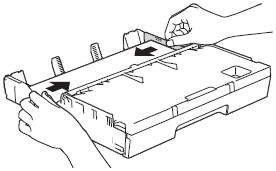
Dacă nu aţi primit răspuns la întrebarea dumneavoastră, aţi verificat celelalte întrebări frecvente?
Dacă aveţi nevoie de asistenţă suplimentară, vă rugăm să contactaţi serviciul de asistenţă clienţi Brother:
Spuneţi-vă părerea despre conţinutul furnizat
Pentru a ne ajuta să îmbunătăţim serviciile de asistenţă, vă rugăm să vă spuneţi părerea.
